Erfahren Sie, welche Funktionen Microsoft Forms bietet, wie Sie eine Forms Umfrage erstellen und welche Best Practices Ihnen helfen, Formulare zu gestalten.
Wir fokussieren dabei auf die Relevanz für Unternehmen, auch wenn das Tool ebenfalls sehr gut im Bildungsbereich oder zur privaten Nutzung geeignet ist.
Wofür ist Microsoft Forms gedacht?
Microsoft Forms bietet eine benutzerfreundliche Lösung, mit der Unternehmen Umfragen, Fragebögen und Quizze erstellen können – ohne Programmierkenntnisse.
Durch die nahtlose Integration in Microsoft 365 ist Forms besonders für Unternehmen geeignet, die bereits mit Teams, SharePoint oder Excel arbeiten.
Anwendungsszenarien in Unternehmen:
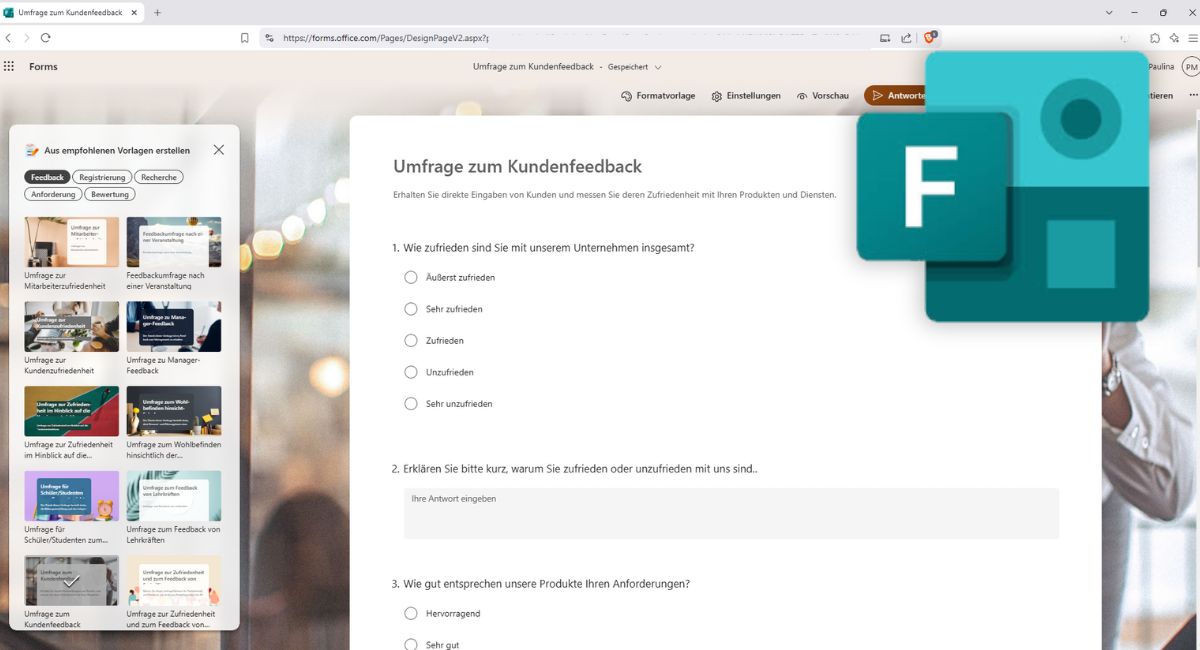
Wichtige Funktionen von Microsoft Forms:
Microsoft Forms im Vergleich zu anderen Umfrage-Tools
Im Vergleich zu anderen Tools wie Google Forms oder SurveyMonkey punktet Microsoft Forms durch:
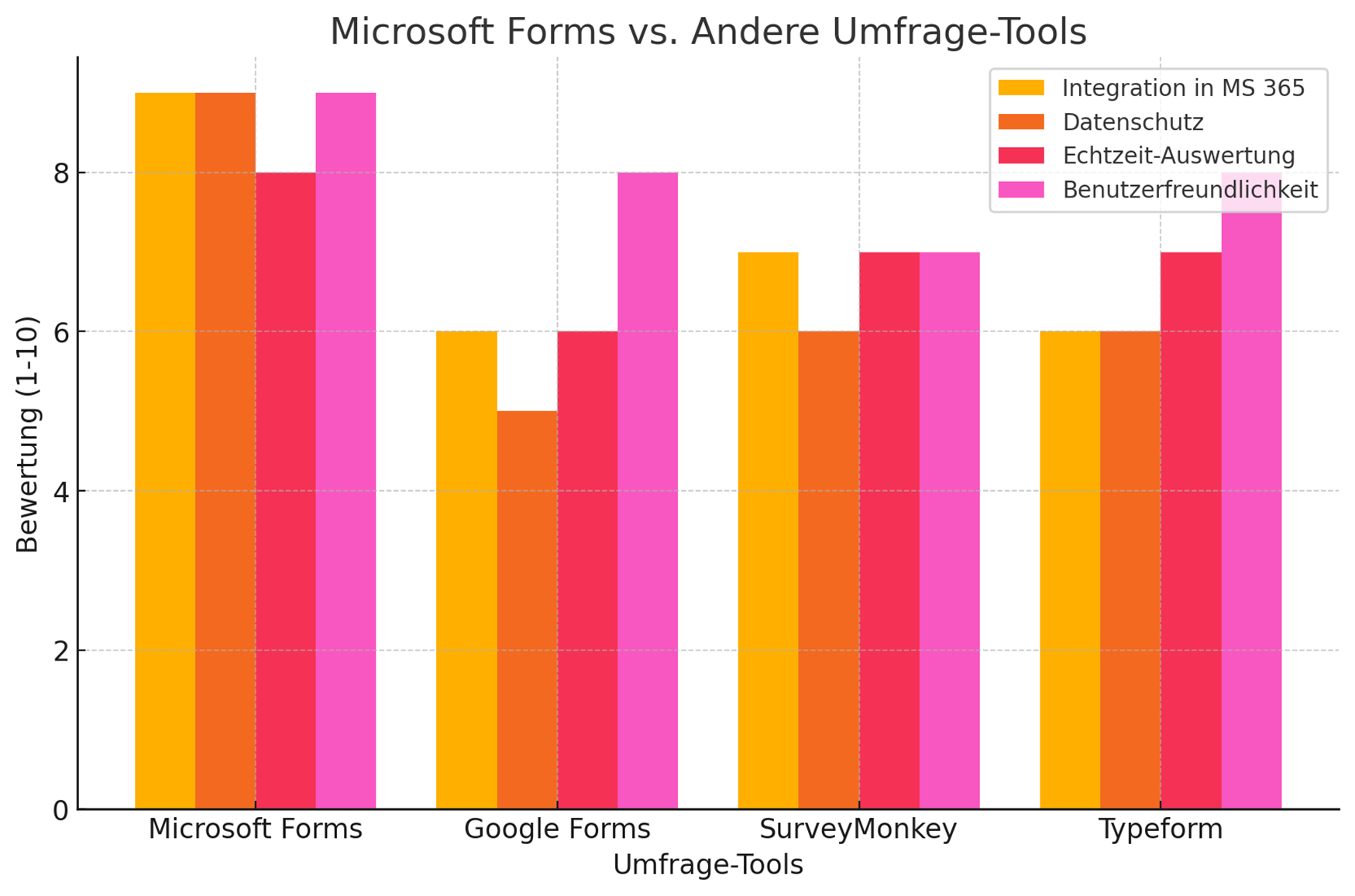
Die Grafik wurde von Chat GPT erstellt unter folgender genannter Zuhilfenahme: Offizielle Microsoft Forms-Dokumentation & Support-Seiten, Verschiedene Online-Technikportale (z. B. TechRadar, Capterra, G2, Trustpilot) und eigene Evaluierung basierend auf Funktionen & Benutzerfreundlichkeit; hier: Erfahrungswerte von Nutzern aus Foren und Bewertungen)
Monatlich Tipps zu den Microsoft Tools bekommen
Im Newsletter fassen wir 1x im Monat aktuelle IT-Trends und Wissenswertes zu den Microsoft Anwendungen zusammen.
Schritt-für-Schritt-Anleitung: Eine Forms-Umfrage erstellen
Lesen Sie sich die Anleitung durch und erstellen Sie parallel eine Umfrage oder schauen Sie sich das Video-Tutorial von Microsoft an.
1. Anmeldung & Zugriff:
2. Neue Umfrage erstellen
3. Fragen hinzufügen:
4. Design anpassen:
5. Einstellungen prüfen und Umfrage verteilen:
6. Ergebnisse analysieren:
Mehr Antworten bekommen | Unsere Best Practices für Microsoft Forms Umfragen
Wir arbeiten täglich mit Microsoft Forms. Unsere Besten Tipps zum Umfragen erstellen haben wir Ihnen in dieser Liste zusammen gestellt. Damit bekommen Sie mehr Menschen dazu, Ihre Umfrage auszufüllen.
Fazit & Verknüpfung mit anderen Tools
Microsoft Forms ist ein vielseitiges und leistungsstarkes Tool für Umfragen, Feedback und Tests. Zudem lässt es sich optimal mit anderen Tools verknüpfen und so noch effizienter nutzen:
| Tool | Funktion |
|---|---|
| Excel | Die erfassten Daten können direkt nach Excel exportiert werden, um eine detaillierte Analyse durchzuführen. |
| Teams | In Microsoft Teams ermöglicht Forms die einfache Erstellung von Live-Umfragen und Abstimmungen (wobei wir hier auch „Polls für Teams“ empfehlen). |
| SharePoint | Für eine zentrale Speicherung und Verwaltung von Umfragen innerhalb einer Organisation bietet sich SharePoint an. |
| Power Automate | Zudem lassen sich mit Power Automate automatisierte Workflows einrichten, um Benachrichtigungen zu versenden oder Folgeaktionen auszulösen. |
Durch die einfache Bedienung, die nahtlose Integration in Microsoft 365 und die Echtzeit-Auswertung bietet es viele Vorteile gegenüber anderen Umfrage-Tools.
Falls Ihr Unternehmen bereits Microsoft 365 nutzt, können Sie Microsoft Forms direkt unter forms.microsoft.com testen. 🚀
(Dieser Artikel entstand teilweise mit Unterstützung durch ChatGPT.)
Jetzt den monatlichen Newsletter abonnieren und mehr von uns hören:

